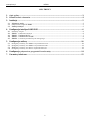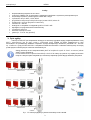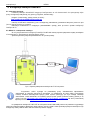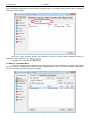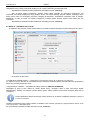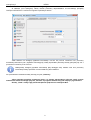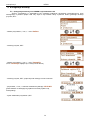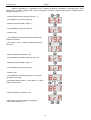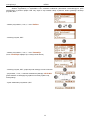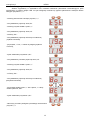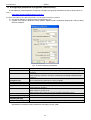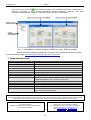Interfejs
RS485-WiFi
v.1.1
KOD: INTRW
PL
Wydanie: 4 z dnia 05.01.2017
Zastępuje wydanie: 3 z dnia 28.05.2015

www.pulsar.pl INTRW
2
SPIS TREŚCI
1. Opis ogólny. ........................................................................................................................................... 3
2. Rozmieszczenie elementów. ................................................................................................................. 4
3. Instalacja. .............................................................................................................................................. 5
3.1 Podstawowe zasady. ......................................................................................................................................................... 5
3.2 Podłączenie do magistrali RS485. .................................................................................................................................... 5
3.3 Instalacja interfejsu. ......................................................................................................................................................... 5
4. Konfiguracja interfejsu RS485-WiFi. ................................................................................................. 6
4.1 Informacje wstępne. ......................................................................................................................................................... 6
4.2 KROK 1 – Podłączenie interfejsu. ................................................................................................................................... 6
4.3 KROK 2 – Ustawienia Wi-Fi. .......................................................................................................................................... 7
4.4 KROK 3 – Ustawienia sieci TCP/IP. ............................................................................................................................... 8
4.5 KROK 4 – Ustawienie parametrów portu szeregowego................................................................................................... 9
5. Konfiguracja zasilaczy. ...................................................................................................................... 10
5.1 Konfiguracja zasilaczy serii PSBEN z wyświetlaczem LCD ......................................................................................... 10
5.2 Konfiguracja zasilaczy serii PSBEN z wyświetlaczem LED ......................................................................................... 11
5.3 Konfiguracja zasilaczy serii EN54 z wyświetlaczem LCD ............................................................................................ 12
5.4 Konfiguracja zasilaczy serii EN54 z wyświetlaczem LED ............................................................................................ 13
6. Konfiguracja połączenia w programie PowerSecurity. .................................................................. 14
7. Parametry techniczne. ........................................................................................................................ 15

www.pulsar.pl INTRW
3
Cechy:
bezprzewodowe połączenie w sieci Wi-Fi
zezwolenie CNBOP-PIB do stosowania z zasilaczami serii EN54 w systemach przeciwpożarowych
komunikacja w paśmie 2,4GHz zgodnie z IEEE 802.11b/g/n
szyfrowanie danych: WEP, WPA, WPA2
przydzielanie statycznego lub dynamicznego (serwer DHCP) adresu IP
konfiguracja z poziomu programu PowerConfig
zasilanie 10 ÷ 30V DC
obsługa do 31 urządzeń na magistrali zgodnie z EIA RS-485
współpraca z oprogramowaniem PowerSecurity
sygnalizacja optyczna
obudowa hermetyczna IP65
gwarancja - 5 lat od daty produkcji
1. Opis ogólny.
Interfejs RS485-WiFi jest urządzeniem służącym do konwersji sygnałów między magistralą RS485 a siecią
Wi-Fi i przeznaczony jest do pracy razem z zasilaczami grupy PSBEN lub EN54 podłączonymi w sieci
WLAN/WAN. Do prawidłowego działania urządzenie wymaga zewnętrznego zasilania z przedziału 10 ÷ 30V DC
np. z zasilacza z grupy PSBEN lub EN54. Urządzenie zostało zamontowane w obudowie hermetycznej chroniącej
przed wpływem niekorzystnych warunków środowiskowych.
Zasięg transmisji w sieci bezprzewodowej Wi-Fi w budynkach wynosi ok. 30m i w znacznej mierze
zależy od jego konstrukcji.
Przed zastosowaniem systemu komunikacji w sieci Wi-Fi należy się upewnić czy aspekty techniczne
miejsca w którym będzie odbywała się komunikacja zapewnią wystarczającą stabilność połączenia.
Rys. 1. Schemat poglądowy systemu komunikacji w sieci WLAN.

www.pulsar.pl INTRW
4
Topologia sieci oparta jest o router bezprzewodowy Wi-Fi do którego podłączone są kolejne segmenty
zasilaczy (połączonych w magistrali RS485) poprzez interfejs RS485-WiFi. Każdy interfejs posiada statyczny adres
IP. Komunikacja pomiędzy komputerem PC a końcowym zasilaczem odbywa się poprzez podanie adresu IP
interfejsu, adresu zasilacza w magistrali RS485 oraz numeru portu na którym odbywa się komunikacja.
2. Rozmieszczenie elementów.
Na rysunku poniżej przedstawiono rozmieszczenie najważniejszych elementów i złącz interfejsu RS485-WiFi.
Rys. 2. Widok interfejsu.
Tabela 1. Opis elementów.
Element nr
Opis
Zworki
RST – restartowanie interfejsu
CONF – tryb konfiguracji interfejsu
Moduł radiowy Wi-Fi
Diody LED – sygnalizacja optyczna:
PWR – napięcie zasilania
WiFi ON – sygnalizacja załączenia układu radiowego
HOST – sygnalizacja zestawienia połączenia
RX WiFi – sygnalizacja odbioru danych przez Wi-Fi
RX COM – sygnalizacja odbioru danych z zasilacza
– poziom sygnału radiowego
Gniazdo SERIAL do konfiguracji interfejsu
Złącze magistrali RS485
A+, B- - transmisja danych RS485
SG - masa sygnałowa
Złącze zasilania 10÷30V DC
Gniazdo antenowe U.FL
Antena Wi-Fi

www.pulsar.pl INTRW
5
3. Instalacja.
3.1 Podstawowe zasady.
Należy pamiętać o kilku podstawowych zasadach podczas instalacji interfejsu RS485-WiFi które pomogą
uniknąć wpływu zakłóceń elektromagnetycznych i nieprawidłowej pracy urządzenia:
- zasilanie interfejsu doprowadzić ze źródła napięcia z małym współczynnikiem tętnień
- przewód zasilający powinien być jak najkrótszy
- wiązki wiodące różne sygnały powinny być prowadzone w odległości minimum 50 cm od siebie a przecięcia
między nimi powinny być wykonywane pod kątem 90°
- miejsce montażu interfejsu powinno być usytuowane w znacznej odległości od urządzeń wytwarzających duże
zakłócenia impulsowe, np. falowniki, styczniki, przekaźniki.
3.2 Podłączenie do magistrali RS485.
Podłączenie interfejsu RS485-WiFi do magistrali RS485 odbywa się poprzez złącze „RS485”. Do zacisków
A+, B- złącza należy podpiąć przewody magistrali RS485 oznaczone w ten sam sposób i podłączone identycznie
do pozostałych urządzeń (A+ do A+, B- do B-). Zgodnie ze standardem EIA RS-485 interfejs może obsłużyć do 31
urządzeń na magistrali.
Jako przewód transmisyjny magistrali RS485 należy wykorzystać skręconą parę przewodów (tzw. skrętka).
Magistrala powinna mieć topologię typu „punkt-punkt”, należy unikać topologii typu „gwiazda”. W przypadku
znacznej długości magistrali wskazane jest zastosowanie przewodów ekranowanych co pozwoli uniknąć
występowania błędów podczas komunikacji oraz zmniejszy podatność systemu na zakłócenia i emisję zakłóceń
radiowych. Wskazane jest także zamontowanie rezystorów terminujących na końcach magistrali o rezystancji
zbliżonej do impedancji charakterystycznej zastosowanego przewodu tj. 120 Ohm.
3.3 Instalacja interfejsu.
1. Zamontować w obudowie przepust izolacyjny anteny WiFi.
2. Antenę przełożyć przez przepust izolacyjny a następnie ostrożnie podpiąć do gniazda U.FL. interfejsu RS485-
WiFi. Nakrętkę przepustu odpowiednio dokręcić w celu zachowania odpowiedniej szczelności obudowy.
3. Przełożyć przewód magistrali RS485 przez dławnicę oraz odpowiedni otwór w obudowie i podłączyć do złącza
RS485 interfejsu. Zwrócić uwagę aby przewody A+, B- były podłączone w ten sam sposób jak w pozostałych
urządzeniach, tzn. A+ do A+, B- do B-. W przypadku przewodów ekranowanych, ekran należy podłączyć do
zacisku masy sygnałowej SG.
4. Opcjonalnie zamontować rezystory terminujące 120 Ohm na końcu magistrali RS485.
5. Przełożyć przewód zasilający przez dławnicę oraz odpowiedni otwór w obudowie i podłączyć do złącza
zasilającego „Power”. Źródło zasilania powinno dostarczać napięcie z przedziału 10-30V DC np. z zasilacza z
grupy PSBEN lub EN54. Najlepiej wykorzystać do tego zasilacz wpięty w magistralę RS485 umieszczony
blisko interfejsu.
Rys. 3. Widok interfejsu z opisem przewodów.

www.pulsar.pl INTRW
6
4. Konfiguracja interfejsu RS485-WiFi.
4.1 Informacje wstępne.
Parametry interfejsu RS485-WiFi mogą być konfigurowane w celu dostosowania do wymaganego trybu
pracy. Konfiguracja odbywa się przy pomocy programu „PowerConfig”.
Program „PowerConfig” należy pobrać ze strony:
http://www.pulsar.pl/pliki/PowerConfig.exe
Interfejs RS485-WiFi dostarczany jest w konfiguracji podstawowej (ustawienia fabryczne) która nie jest
jeszcze gotowa do pracy w systemie.
Informacje umieszczone w następnych podrozdziałach opisują „krok po kroku” sposób konfiguracji
interfejsu Wi-Fi.
4.2 KROK 1 – Podłączenie interfejsu.
W celu przeprowadzenia konfiguracji interfejsu RS485-WiFi należy wykonać połączenie między interfejsem
a komputerem PC dedykowanym programatorem „INTC”.
Sposób wykonania połączeń przedstawiono na rysunku poniżej.
Rys.4. Sposób podłączenia interfejsu Wi-Fi do komputera.
Programator „INTC” wymaga do prawidłowej pracy zainstalowania odpowiednich
sterowników w systemie operacyjnym komputera. Po podłączeniu do portu USB w komputerze
interfejs zostanie automatycznie wykryty przez system operacyjny po czym nastąpi instalacja
sterowników. Jeżeli sterowniki nie zostaną wykryte przez system wówczas należy pobrać je ze
strony PULSAR http://www.pulsar.pl/pliki/CDM v2.12.00 WHQL Certified.exe lub strony internetowej
producenta chipsetu pod adresem: http://www.ftdichip.com/FTDrivers.htm
Po podłączeniu interfejsu RS485-WiFi do komputera dioda LED PWR powinna się zaświecić sygnalizując
obecność napięcia zasilania. Następnie należy założyć zworkę „CONF” która spowoduje przejście interfejsu w tryb
konfiguracji. Diody LED RX WiFi oraz RX COM na przemian migają.

www.pulsar.pl INTRW
7
Uruchomić program konfiguracyjny „PowerConfig” który umożliwi nawiązanie połączenia z interfejsem i
jego odpowiednią konfigurację. Po uruchomieniu programu w polu „Typ modułu” należy wybrać „WiFi” a następnie
nacisnąć przycisk „Szukaj”.
Na liście w oknie powinien pojawić się podłączony moduł do którego dostęp uzyskamy dopiero po
zaznaczeniu pola w rubryce „Typ” .
Przyciski menu z lewej strony uaktywnią się.
4.3 KROK 2 – Ustawienia Wi-Fi.
Z menu z lewej strony okna programu PowerConfig wcisnąć przycisk „Ustawienia”. W prawej części pojawi
się okno w którym z zakładki górnej należy wybrać „Ustawienia WiFi”. Okno to umożliwia wpisanie parametrów
sieci Wi-Fi do której ma zostać przyłączony interfejs.

www.pulsar.pl INTRW
8
Wybrać tryb pracy interfejsu RS485-WiFi ustawiając opcję „Klient WiFi”. W polu „SSID” należy wpisać
identyfikator sieci (nazwę) oraz hasło dostępu w polu „Hasło” jeżeli sieć jest zabezpieczona.
Wprowadzone ustawienia należy zatwierdzić wciskając przycisk „Zastosuj”.
Sieć do której będzie przyłączony interfejs można także wskazać po wykonaniu skanowania pod
warunkiem że interfejs znajduje się w jej zasięgu. W tym celu należy wcisnąć przycisk „Skanuj” znajdujący się w
dolnej części okna. Po wciśnięciu przycisku następuje skanowanie i wyświetlenie wszystkich sieci w zasięgu.
Wskazując na sieć do której ma zostać przyłączony interfejs należy jeszcze wpisać hasło jeżeli jest ono
wymagane.
Wprowadzone ustawienia należy zatwierdzić wciskając przycisk „Zastosuj”.
4.4 KROK 3 – Ustawienia sieci TCP/IP.
W zakładce „Sieć TCP/IP” należy ustawić adres IP pod którym będzie odbywała się komunikacja w sieci Wi-Fi.
Rys.5. Ustawienia sieci TCP/IP.
Do wyboru są dwie opcje:
„Uzyskaj adres używając DHCP” – automatyczne przydzielanie adresu IP (ustawienie nie zalecane);
Po wybraniu tej opcji interfejs Wi-Fi każdorazowo po załączeniu zasilania będzie miał automatycznie przydzielany
adres IP z puli którą dysponuje router.
„Użyj poniższych ustawień” – przydzielenie stałego adresu IP (zalecane ustawienie);
Wybierając tą opcję w polu „Adres IP” należy wpisać wolny i dostępny adres w sieci pod którym będzie
identyfikowany interfejs. W kolejnych polach należy wpisać maskę podsieci oraz bramę domyślną jeżeli jest to
wymagane.
Przed ustawieniem adresu sieciowego należy upewnić się że żadne urządzenie pracujące w sieci już
z niego nie korzysta.
Ostatnimi parametrami które należy ustawić w zakładce „Sieć TCP/IP” jest praca w trybie serwera „Server TCP”
oraz numer portu – domyślnie 2101.
Po wprowadzeniu ustawienia należy wcisnąć przycisk „Zastosuj”.

www.pulsar.pl INTRW
9
4.5 KROK 4 – Ustawienie parametrów portu szeregowego.
W zakładce „Port szeregowy” należy ustawić parametry odpowiedzialne za komunikację pomiędzy
interfejsem RS485-WiFi a zasilaczami zgodnie z poniższym oknem.
Jeżeli zasilacz nie obsługuje prędkości komunikacji 115 200 lub posiada ustawione inne parametry
komunikacji wówczas w polu „Szybkość transmisji [b/s]” należy wprowadzić parametry tak aby pokrywały się one z
parametrami ustawionymi w zasilaczu.
Maksymalną, dostępną prędkość komunikacji jaką obsługuje dany zasilacz oraz inne parametry
komunikacji należy sprawdzić w menu zasilacza, patrz rozdział 5.
Po wprowadzeniu ustawienia należy wcisnąć przycisk „Zastosuj”.
Jeżeli wszystkie powyższe ustawienia (kroki 1-4) zostały wprowadzone wówczas należy jeszcze
zrestartować moduł naciskając przycisk „Restart” w programie PowerConfig lub rozłączyć jego zasilanie.
Zworkę „CONF” należy zdjąć przed nawiązaniem połączenia z interfejsem WiFi.

www.pulsar.pl INTRW
10
5. Konfiguracja zasilaczy.
5.1 Konfiguracja zasilaczy serii PSBEN z wyświetlaczem LCD
Zasilacz wyposażony w wyświetlacz LCD umożliwia ustawienie parametrów komunikacyjnych portu
szeregowego z poziomu pulpitu LCD. Aby wejść w tryb nastaw należy z poziomu ekranu głównego nacisnąć
przycisk „SET”.
- ustawić przyciskami „<” lub „>” menu Zasilacz
- nacisnąć przycisk „SET”
- ustawić przyciskami „<” lub „>” menu Transmisja
(menu Transmisja znajduje się na samym dole ekranu)
- nacisnąć przycisk „SET”, pojawi się znak zachęty na końcu wiersza
- przyciskami „<” lub „>” dokonać ustawienia wybierając 115.2k 8E1
(jeżeli zasilacz nie obsługuje tej prędkości to należy wybrać inną,
maksymalną)
- wybór zatwierdzić przyciskiem „SET”

www.pulsar.pl INTRW
11
5.2 Konfiguracja zasilaczy serii PSBEN z wyświetlaczem LED
Zasilacz wyposażony w wyświetlacz LED umożliwia ustawienie parametrów komunikacyjnych portu
szeregowego z poziomu pulpitu LED. W tryb konfiguracji wchodzi się poprzez jednoczesne wciśnięcie dwóch
skrajnych przycisków „<,>”.
- nacisnąć jednocześnie 2 skrajne przyciski „<,>”
- na wyświetlaczu pojawi się skrót „tSt”
- nacisnąć przycisk strzałki w prawo „>”
- na wyświetlaczu pojawi się skrót „trS”
- nacisnąć „OK.”
- na wyświetlaczu pojawi się informacja o ustawionej
prędkości transmisji
- przyciskami „<” lub „>” ustawić wymaganą prędkość
transmisji,
- wybór zatwierdzić przyciskiem „OK.”
- na wyświetlaczu ponownie pojawi się skrót „trS”
- nacisnąć przycisk strzałki w prawo „>”
- na wyświetlaczu pojawi się skrót „trP”
- nacisnąć „OK.”
- na wyświetlaczu pojawi się informacja o ustawionej
parzystości transmisji
- przyciskami strzałki w lewo „<” lub w prawo „>” należy
ustawić parametr „8E1”
- wybór zatwierdzić przyciskiem „OK.”
- zakończyć procedurę konfiguracji naciskając
równocześnie przyciski „<,>”

www.pulsar.pl INTRW
12
5.3 Konfiguracja zasilaczy serii EN54 z wyświetlaczem LCD
Zasilacz wyposażony w wyświetlacz LCD umożliwia ustawienie parametrów komunikacyjnych portu
szeregowego z poziomu pulpitu LCD. Aby wejść w tryb nastaw należy z poziomu ekranu głównego nacisnąć
przycisk „SET”.
- ustawić przyciskami „<” lub „>” menu Zasilacz
- nacisnąć przycisk „SET”
- ustawić przyciskami „<” lub „>” menu Transmisja
(menu Transmisja znajduje się na samym dole ekranu)
- nacisnąć przycisk „SET”, pojawi się znak zachęty na końcu wiersza
- przyciskami „<” lub „>” dokonać ustawienia wybierając 115.2k 8E1
(jeżeli zasilacz nie obsługuje tej prędkości to należy wybrać inną,
maksymalną)
- wybór zatwierdzić przyciskiem „SET”

www.pulsar.pl INTRW
13
5.4 Konfiguracja zasilaczy serii EN54 z wyświetlaczem LED
Zasilacz wyposażony w wyświetlacz LED umożliwia ustawienie parametrów komunikacyjnych portu
szeregowego z poziomu pulpitu LED. W tryb konfiguracji wchodzi się poprzez jednoczesne wciśnięcie dwóch
skrajnych przycisków „<,>”.
- nacisnąć jednocześnie 2 skrajne przyciski „<,>”
- na wyświetlaczu pojawi się skrót „tSt”
- nacisnąć przycisk strzałki w prawo „>”
- na wyświetlaczu pojawi się skrót „trS”
- nacisnąć „OK.”
- na wyświetlaczu pojawi się informacja o ustawionej
prędkości transmisji
- przyciskami „<” lub „>” ustawić wymaganą prędkość
transmisji,
- wybór zatwierdzić przyciskiem „OK.”
- na wyświetlaczu ponownie pojawi się skrót „trS”
- nacisnąć przycisk strzałki w prawo „>”
- na wyświetlaczu pojawi się skrót „trP”
- nacisnąć „OK.”
- na wyświetlaczu pojawi się informacja o ustawionej
parzystości transmisji
- przyciskami strzałki w lewo „<” lub w prawo „>” należy
ustawić parametr „8E1”
- wybór zatwierdzić przyciskiem „OK.”
- zakończyć procedurę konfiguracji naciskając równocześnie
przyciski „<,>”

www.pulsar.pl INTRW
14
6. Konfiguracja połączenia w programie PowerSecurity.
W celu dalszego przeprowadzenia konfiguracji wymagany jest program PowerSecurity który należy pobrać ze
strony:
http://www.pulsar.pl/pliki/PowerSecurity.exe
Program jest zapisany jako plik wykonywalny i nie wymaga instalacji w systemie.
1) Uruchomić zapisany na dysku program PowerSecurity.exe.
2) Z paska menu wybrać: Zasilacze > Nowy zasilacz. Pojawi się okno konfiguracji połączenia w którym należy
dokonać ustawień.
Rys. 6. Okno konfiguracji połączenia.
ZASILACZ
Opis
Nazwa
Nazwa_zasilacza – nazwa którą należy przypisać indywidualnie do każdego
zasilacza.
Adres
1 ÷ 247
Adres kolejnego zasilacza ustawiany w zależności od rodzaju zastosowanego
interfejsu.
Okres odświeżania
podglądu [ms]
100 ÷ 60 000ms
Okres odświeżania parametrów w oknie podglądu.
POŁĄCZENIE
Typ
Modbus RTU – TCP/IP – typ połączenia ustawiany w zależności od rodzaju
zastosowanego interfejsu.
Adres TCP
192.168.1.101
Adres zasilacza w sieci Wi-Fi.
Każdy interfejs Wi-Fi pracujący w sieci posiada indywidualny adres.
Port TCP
2101
Czas na odpowiedź [ms]
100 ÷ 60 000ms - czas odpowiedzi od interfejsu zasilacza.
Przerwa między
transmisjami [ms]
0 – minimalna przerwa pomiędzy kolejnymi transmisjami.
Liczba retransmisji
3 – liczba retransmisji po których program zgłosi błąd połączenia.
Wprowadzone ustawienia należy zatwierdzić wciskając przycisk „OK”.

www.pulsar.pl INTRW
15
3) Po wczytaniu konfiguracji połączenia następuje otwarcie okna z zakładką „Podgląd”. W lewym górnym
rogu umieszczona jest ikona którą należy przycisnąć w celu nawiązania połączenia z zasilaczem. Po
uzyskaniu połączenia w oknie zostaną wyświetlone aktualne parametry zasilacza, które będą
automatycznie aktualizowane zgodnie z ustawionym wcześniej cyklem odświeżania.
Rys. 7. Okna zdalnych pulpitów zasilaczy: PSBEN (po lewej) i EN54 (po prawej)
Więcej informacji dotyczących programu „PowerSecurity” zawarte jest w instrukcji którą
można pobrać ze strony: http://www.pulsar.pl/pl/opisy/PowerSecurity.pdf
7. Parametry techniczne.
Zasilanie
10 ÷ 30V DC
Pobór mocy
80 ÷ 20mA
Częstotliwość
2,4GHz IEEE 802.11 b/g/n
Czułość odbiornika
-97dBm
Moc nadajnika
17dBm
Prędkość transmisji TTL
max 115200 bodów, z kontrolą parzystości
Prędkość transmisji Wi-Fi
max 11Mbps
Kodowanie
WEP, WPA, WPA2
Sygnalizacja (diody LED):
WiFi_ON, HOST, RX_WiFi, RX_COM, poziom sygnału
Warunki pracy
temperatura -10
o
C ÷ 40
o
C
wilgotność względna 20%...90% bez kondensacji
Wymiary(LxWxH)
121(+72 antena) x 81 x 60 [mm]
Waga netto/brutto
0,20kg / 0,25kg
Klasa szczelności obudowy
IP65
Temperatura składowania
-20ºC...+60ºC
Inne
Zezwolenie CNBOP-PIB do stosowania z zasilaczami serii EN54 w
systemach przeciwpożarowych.
Pulsar
Siedlec 150, 32-744 Łapczyca, Polska
Tel. (+48) 14-610-19-40, Fax. (+48) 14-610-19-50
http:// www.pulsar.pl, www.zasilacze.pl
OZNAKOWANIE WEEE
Zużytego sprzętu elektrycznego i elektronicznego nie wolno wyrzucać razem ze zwykłymi domowymi odpadami. Według dyrektywy WEEE
obowiązującej w UE dla zużytego sprzętu elektrycznego i elektronicznego należy stosować oddzielne sposoby utylizacji.
GWARANCJA
5 lat od daty produkcji.
GWARANCJA WAŻNA tylko po okazaniu faktury sprzedaży,
której dotyczy reklamacja.
-
 1
1
-
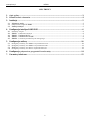 2
2
-
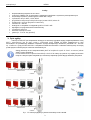 3
3
-
 4
4
-
 5
5
-
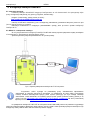 6
6
-
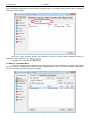 7
7
-
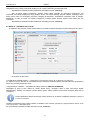 8
8
-
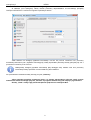 9
9
-
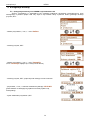 10
10
-
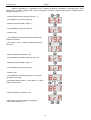 11
11
-
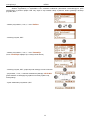 12
12
-
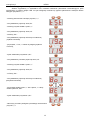 13
13
-
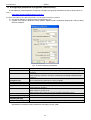 14
14
-
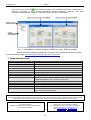 15
15
Powiązane artykuły
-
Pulsar INTR Instrukcja obsługi
-
Pulsar INTE Instrukcja obsługi
-
Pulsar INTR Instrukcja obsługi
-
Pulsar INTRE Instrukcja obsługi
-
Pulsar INTW Instrukcja obsługi
-
Pulsar INTE Instrukcja obsługi
-
Pulsar INTRE Instrukcja obsługi
-
Pulsar INTUR Instrukcja obsługi
-
Pulsar GF-GF Instrukcja obsługi
-
Pulsar INTC Instrukcja obsługi